Windows PC を効率的に使用するには、さまざまなアプリをインストールして使用する必要があります。しかし、アプリをインストールしようとして、予期しないエラーが発生してインストールできない場合はどうすればよいでしょうか?
一部の Windows ユーザーが直面するエラーの 1 つは「サーバーから紹介が返されました」です。 です。通常、エラー メッセージは、ネットワーク接続の問題、サーバーの構成ミス、DNS の問題、アクセス許可の制限、または利用できない/アクセスできないリソースが原因で発生します。この記事には、このエラーを修正し、PC にアプリをインストールできるようにする方法について、専門家が推奨する方法がまとめられています。
こちらもお読みください: Windows PC で Microsoft Store アプリを再登録する方法
「紹介がサーバーから返されました」を解決する方法に関する専門家推奨の修正
根本的な問題を解決することで、ユーザーはこのエラーを克服し、Windows PC でスムーズな操作を復元できます。
方法 1: ユーザー アカウント制御を無効にする
UAC は、次のようなセキュリティ機能です。ユーザーは、さまざまなアプリが PC に加えようとする変更を承認できます。アプリケーションが昇格された特権 (管理者として) で起動しようとすると、Windows 11 ではデフォルトで UAC プロンプトが表示され、ユーザーの同意を求められます。ただし、以下にリストされているアクションを使用して無効にすることができます。
ステップ 1: Win + R を押して RUN ボックスを開き、「<」と入力します。 「strong>regedit」と入力して Enter キーを押します。
ステップ 2: 次のパスをコピーしてアドレス バーに貼り付けます。
HKEY_LOCAL_MACHINE\SOFTWARE\Microsoft\Windows\CurrentVersion\Policies\System
ステップ 3: EnableLUA を見つけます。 > レジストリ ウィンドウの右側にある設定。
ステップ 4: これをダブルクリックし、値のデータを 1 から 0 に更新し、[OK] をクリックします。
ステップ 5: レジストリ エディタを終了し、PC を再起動します。
こちらもお読みください: IAStorIcon.exe とは何か、および IAStorIcon を修復する方法。 exe アプリケーション エラー
方法 2: 管理者としてプログラムを実行する
プログラムを管理者として実行すると、それぞれのプログラムはシステム リソースへの完全なアクセス権を持つ昇格モードで起動します。管理者モードでプログラムを実行する方法は次のとおりです。
ステップ 1: プログラムのショートカットを右クリックします。
ステップ 2: コンテキスト メニューから [プロパティ] を選択します。
ステップ 3: C [互換性] タブをクリックします。
ステップ 4: [管理者としてこのプログラムを実行する] の横のチェックボックスをオンにします。
ステップ 5:適用をクリックし、OKをクリックします。
ショートカットをダブルクリックしてプログラムを起動し、問題が解決したかどうかを確認します。
こちらもお読みください: 「指定されたユーザーには有効なプロファイルがありません」アプリ エラーを修正する方法
方法 3: レジストリを使用して暗号化署名の強制をオフにします。
暗号化署名の強制ポリシーは、管理者権限を必要とするアプリに関連しています。この場合、実行しようとしているアプリが管理者権限を必要としないにもかかわらず、引き続き管理者権限を要求するという変更が存在する可能性があるため、このポリシーをオフにする必要があります。手順は次のとおりです。
ステップ 1: Win + R を押して、実行ボックスを開きます。
ステップ 2: 「regedit」と入力し、Enter キーを押します。
ステップ 3: [UAC ] ボックスが表示された場合は、[はい] をクリックします。
ステップ 4: 次のパスをコピーして貼り付けます。 Windows レジストリのアドレス バーに入力します。
HKEY_LOCAL_MACHINE\SOFTWARE\Microsoft\Windows\CurrentVersion\Policies\System\
ステップ 5: 右側のパネルで ValidateAdminCodeSignatures を見つけてダブルクリックします。
ステップ 6: [値] の下データの場合は、「1」を「0」に置き換えて、OK をクリックします。
ステップ 7: 次に、EnableUIADesktopToggle を見つけてダブルクリックします。ステップ番号 6 を繰り返します。
ステップ 8:レジストリ エディタを閉じて、PC を再起動します。
こちらもお読みください: 「このアプリはシャットダウンを妨げています」エラーを修正する方法
方法 4: グループ ポリシー エディタを使用して公開キー インフラストラクチャを無効にする
問題を修正するには、公開キーインフラストラクチャの署名チェックポリシー設定をオフにできます。このポリシー設定では、管理機能を必要とするアプリが公開キー インフラストラクチャの署名チェックに合格する必要があります。 PKI 署名チェックを無効にする方法は次のとおりです。
ステップ 1: Win + R を押してファイル名を指定して実行を開きます。
ステップ 2: グループ ポリシー エディターを開くには、e gpedit.msc と入力し、OK を押します。
ステップ 3: 次のポリシー設定に移動します。
[コンピュータの構成] > [Windows 設定] > [セキュリティ設定] > [ローカル ポリシー] > [セキュリティ オプション]。
ステップ 4: 検索右側のペインの ユーザー アカウント制御。
ステップ 5: 右クリックして、コンテキスト メニューから [プロパティ] を選択します。
ステップ 6:プロパティダイアログボックスで無効を選択し、OKをクリックします。
ステップ 7: PC を再起動します。アプリケーションを再度起動して、問題が解決したかどうかを確認してください。
こちらもお読みください: 「クラスが登録されていません」という写真アプリのエラーを修正する方法
「紹介が返されました」を修正するための究極の解決策「サーバーから」の問題起動またはインストールに管理者権限が必要な対話型アプリケーションがこの問題を頻繁に引き起こします。この問題を解決するには、PC のユーザー アカウント制御を一時的に無効にすることができます。それでも問題が発生する場合は、マシン上の暗号化署名の強制と公開鍵インフラストラクチャの署名チェックを無効にして、問題を解決してください。
ご質問や推奨事項がある場合は、以下のコメント欄でお知らせください。喜んで解決策を提供させていただきます。私たちは、技術関連の一般的な問題に対するアドバイス、コツ、解決策を頻繁に公開しています。
Facebook、Twitter、YouTube、Instagram、Flipboard、Pinterest でも私たちを見つけることができます。
また、読む: Windows 11/10 で Explorer.exe アプリケーション エラーを修正する方法
読み取り: 8